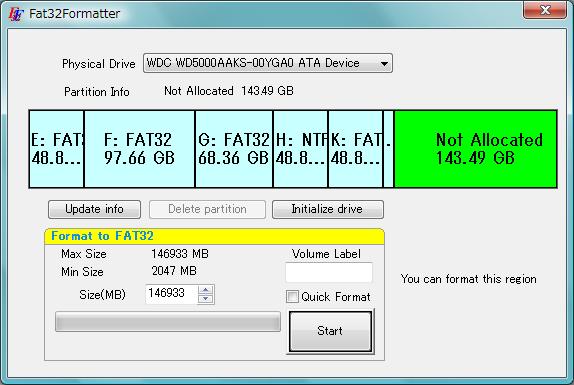un Formater le disque dur externe au format FAT32, un outil séparé doit être téléchargé. Le formatage en FAT32 n'est possible que sous Windows XP en utilisant la fonction Windows, mais plus sous Windows Vista, 7 et 8.
Afin de formater le disque dur sous l'une des versions de Windows mentionnées, il est préférable de télécharger l'outil gratuit FAT32 Formatter (page d'accueil du fabricant - taille : 184 Ko). Il est préférable de décompresser l'archive avec un outil gratuit tel que 7-Zip (Page d'accueil du fabricant - Taille : 1 Mo) et démarre Fat32Formatter.exe. Vous obtiendrez alors une interface qui ressemble à ceci.

Choisissez dans le menu de sélection "lecteur physique" ton disque dur externeque vous souhaitez formater en FAT32. Ensuite, l'espace de stockage restant et libre de ce disque dur devrait vous être affiché graphiquement. Cliquez maintenant sur la grande case bleue, elle devrait puis passe au vert et les boutons de sélection peuvent être cliqués. Pour commencer le formatage, la partition existante doit d'abord être supprimée. Cliquez simplement sur "Supprimer la partition"Cliquez sur.
Selon les données disponibles, cela peut prendre un moment. Alors le grand champ vert devrait changer Statut "Non alloué" rapport. Maintenant, seule la taille souhaitée de la partition FAT32 doit être spécifiée. Si vous ne souhaitez pas formater l'intégralité du disque dans ce format, la valeur doit être inférieure à la capacité de stockage totale du disque.

Ensuite, vous pouvez formater avec un Cliquez sur le bouton de démarrage commencer. Selon la taille du disque dur, cela peut prendre quelques minutes pour les disques durs avec 500 GB et plus aussi un peu plus longtemps. Si le formatage a réussi, l'outil vous en informera par un court message "Formatage réussi !" .

Le formatage de votre disque dur peut être répété aussi souvent que vous le souhaitez. Si vous souhaitez passer à un format différent, vous pouvez le faire à tout moment après le formatage et vous pouvez soit utiliser un outil approprié, soit la fonction Windows.